win10环境安装python虚拟环境和更改pip源为阿里云
1.前言
该文为讲述在win10系统中安装python的虚拟环境,暗转虚拟环境是为了在不同项目中使用不同版本的库,比如django2.0以上版本和django1.0版本。对于pip源是为了让使用者pip install 下载变得快捷
2. 更改pip源
本文只讲诉永久的,若要使用单次安装库请自行百度。
2.1 在文件的搜索栏输入
%APPDATA%

2.2 创建pip 文件夹
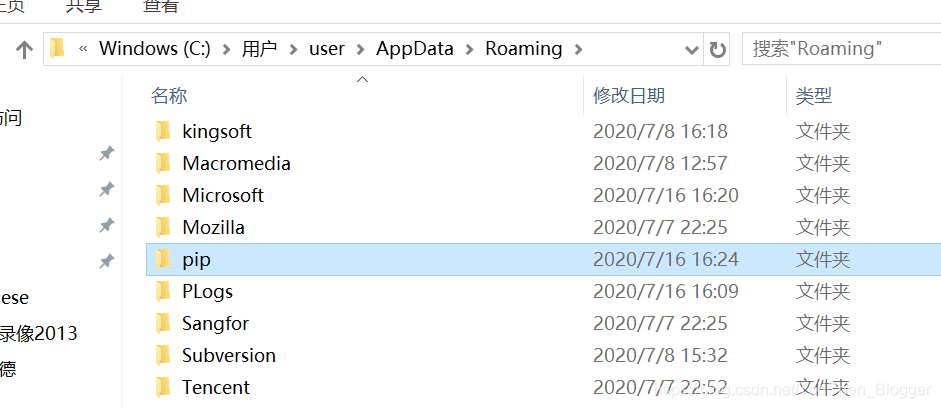
2.3创建pip.ini文件
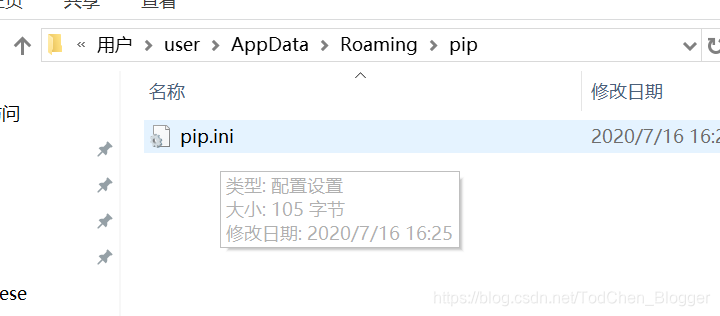
2.4在pip.ini 文件中输入
[global]
index-url=http://mirrors.aliyun.com/pypi/simple/
[install]
trusted-host=mirrors.aliyun.com
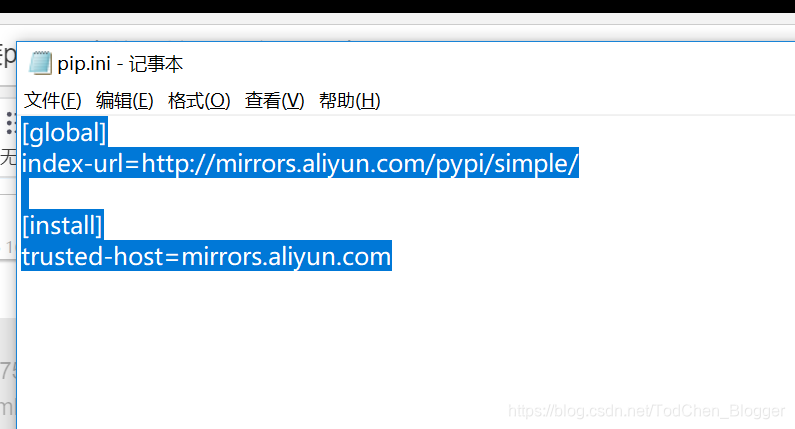
3. 安装虚拟环境
3.1 安装virtualenv等
pip install virtualenv
pip install virtualenvwrapper-win


3.2 创建虚拟环境
virtualenv 文件名称
active 激活
deactivate 退出虚拟环境
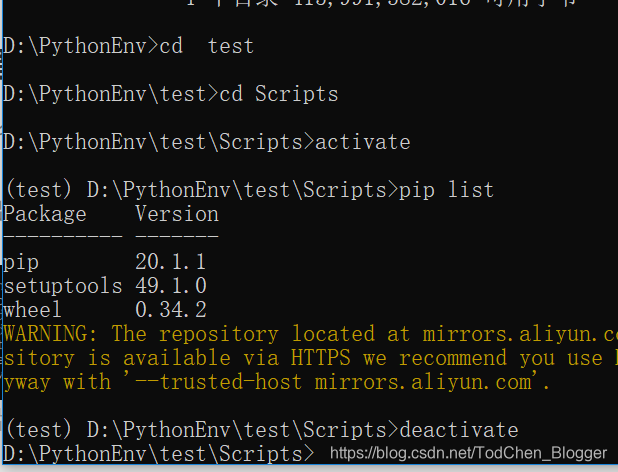
3.3 其余用法
如果在pycharm中使用该虚拟环境中的python解释器
就在scripts包中选择python.exe就可以了
如图,可以直接通过可执行文件运行python

 Win10下配置Python虚拟环境与切换阿里云pip源
Win10下配置Python虚拟环境与切换阿里云pip源







 本文介绍了如何在Windows 10系统中设置Python虚拟环境,以便于在不同项目中使用不同版本的库,并详细讲解了如何永久更改pip源到阿里云,以加速库的下载安装过程。步骤包括定位到%APPDATA%创建pip配置文件,安装virtualenv和virtualenvwrapper-win,以及创建和管理虚拟环境。
本文介绍了如何在Windows 10系统中设置Python虚拟环境,以便于在不同项目中使用不同版本的库,并详细讲解了如何永久更改pip源到阿里云,以加速库的下载安装过程。步骤包括定位到%APPDATA%创建pip配置文件,安装virtualenv和virtualenvwrapper-win,以及创建和管理虚拟环境。

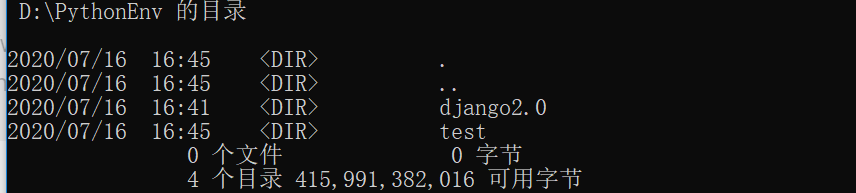
















 14万+
14万+

 被折叠的 条评论
为什么被折叠?
被折叠的 条评论
为什么被折叠?








